iPhone 使用手册
- 欢迎使用
-
-
- 兼容 iOS 26 的 iPhone 机型
- iPhone 11
- iPhone 11 Pro
- iPhone 11 Pro Max
- iPhone SE(第 2 代)
- iPhone 12 mini
- iPhone 12
- iPhone 12 Pro
- iPhone 12 Pro Max
- iPhone 13 mini
- iPhone 13
- iPhone 13 Pro
- iPhone 13 Pro Max
- iPhone SE(第 3 代)
- iPhone 14
- iPhone 14 Plus
- iPhone 14 Pro
- iPhone 14 Pro Max
- iPhone 15
- iPhone 15 Plus
- iPhone 15 Pro
- iPhone 15 Pro Max
- iPhone 16
- iPhone 16 Plus
- iPhone 16 Pro
- iPhone 16 Pro Max
- iPhone 16e
- iPhone 17
- iPhone 17 Pro
- iPhone 17 Pro Max
- iPhone Air
- 设置基础功能
- 让 iPhone 成为你的专属设备
- 拍摄精美的照片和视频
- 与亲朋好友保持联系
- 与家人共享功能
- 在日常生活中使用 iPhone
- Apple 支持提供的专家建议
-
- iOS 26 的新功能
-
- 指南针
- 快捷指令
- 提示
-
- 辅助功能使用入门
- 设置期间使用辅助功能
- 更改 Siri 辅助功能设置
- 快速打开或关闭辅助功能
- 与其他设备共享辅助功能设置
- 版权和商标
在 iPhone 上通过“手记”养成习惯
通过“手记” App,你可以跟踪手记目标并养成新习惯。
通过“分析”跟踪手记
在 iPhone 上前往“手记” App
 。
。轻点
 查看当前连续纪录(写手记的连续天数或周数)及其他分析。
查看当前连续纪录(写手记的连续天数或周数)及其他分析。轻点“分析”,然后轻点任一拼贴查看更多详细信息。
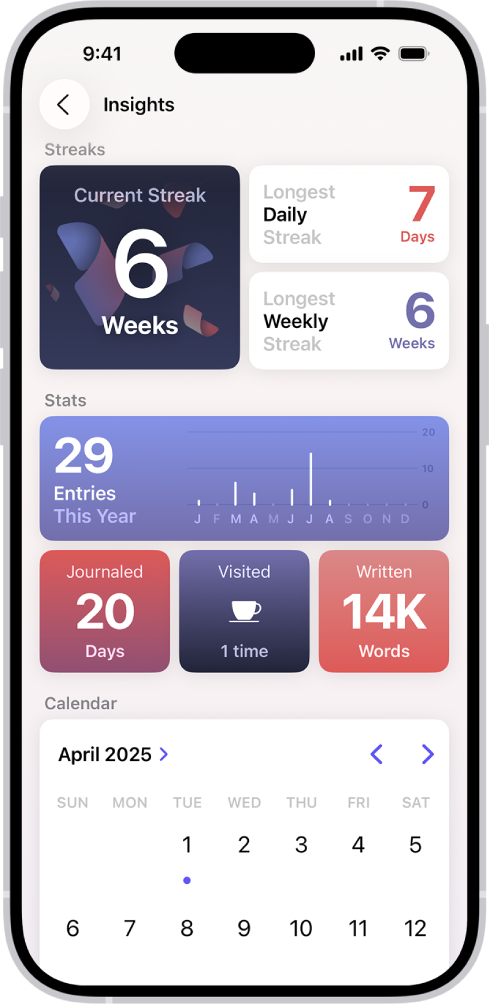
设置手记定时
你可以通过手记通知提醒自己写手记。
在 iPhone 上前往“手记” App
 。
。在“分析”摘要上方,轻点
 ,然后轻点“通知”。你可能需要轻点
,然后轻点“通知”。你可能需要轻点  查看“分析”摘要。
查看“分析”摘要。轻点“自定义”设定每周定时,或者轻点“智能”基于日常习惯和位置接收通知。
使用“手记”小组件
将小组件添加到主屏幕或锁定屏幕来显示当前连续纪录或全天变化的记录提示,以便你思考当下发生的事情。
在 iPhone 主屏幕或锁定屏幕上,添加“手记”小组件。
若要更改小组件,请按住小组件,然后轻点“编辑小组件”。
轻点小组件以从不同记录提示中进行选择、开始新条目或查看有关当前连续纪录的详细信息。
感谢您的反馈。